麥克風在 Google Meet 中無法使用?嘗試這些常見的修復

發現解決 Google Meet 麥克風問題的有效方法,包括音頻設置、驅動程序更新等技巧。
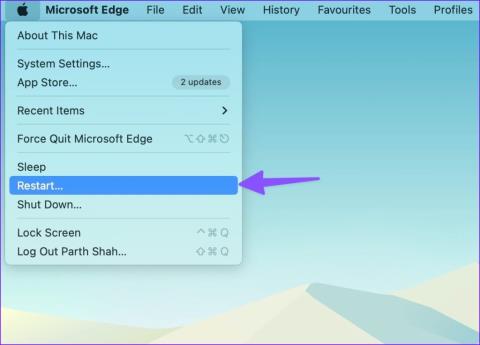
預設的 QuickTime 播放器在 Mac 上充其量只是一般水平。大多數用戶喜歡使用 VLC 等第三方應用程式來享受流暢的影片播放體驗。但如果 VLC 在 Mac 上也停止運作怎麼辦?以下是修復 VLC 媒體播放器無法在 Mac 上開啟的最佳方法。
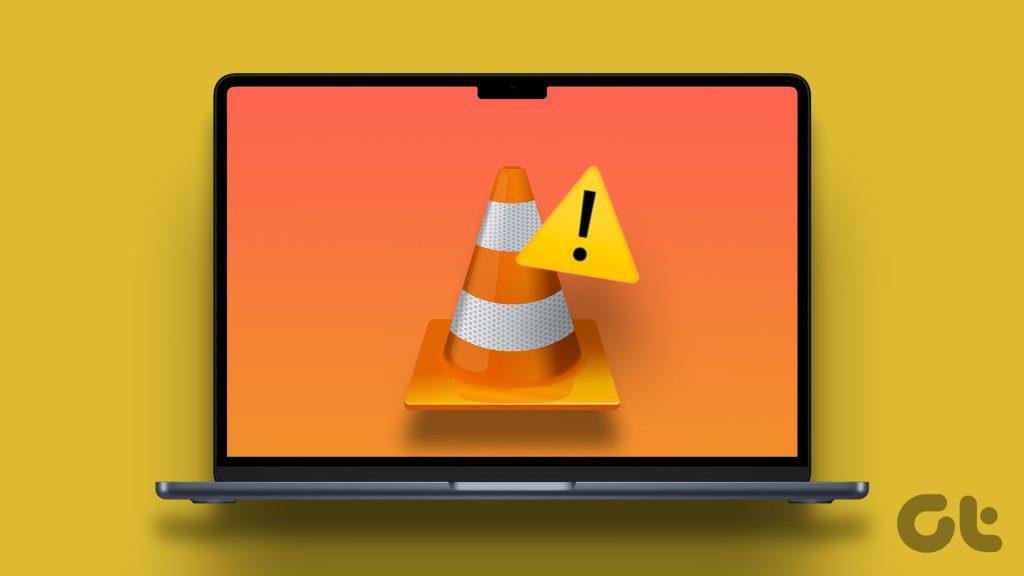
VLC 在 Mac 上意外關閉可能會破壞您的媒體體驗。您可以隨時切換回 Mac 上的預設 QuickTime 播放器。但如果您不想滿足於低於平均水平的影片播放,請使用以下技巧來修復 VLC 媒體播放器在 Mac 上無法運行的問題。
重新啟動 Mac 可修復已安裝應用程式的常見問題。這是隨時隨地解決常見 Mac 問題的便捷技巧。
步驟1:點選選單列左上角的Apple圖示。
步驟 2:選擇「重新啟動」以重新啟動 Mac 並嘗試再次在 VLC 中播放影片。
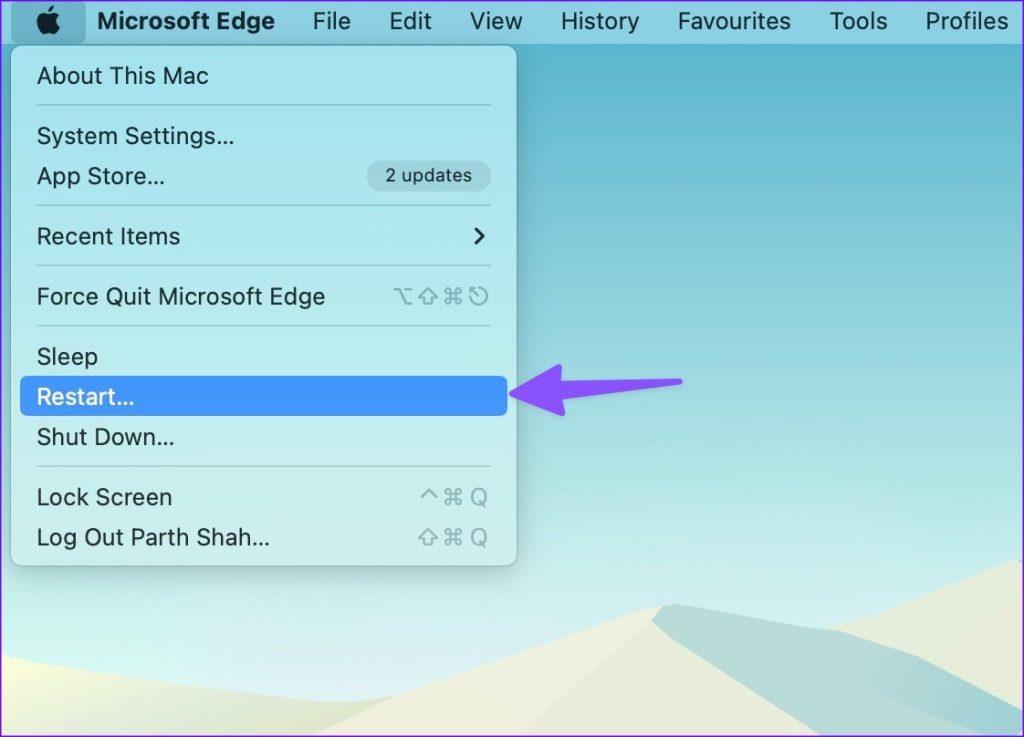
VLC 上的錯誤設定調整可能會導致影片播放問題。您可以選擇在 Mac 上重設 VLC 首選項。這就是你需要做的。
第 1 步:在 Mac 上開啟 VLC 媒體播放器應用程式。
步驟 2:點選左上角的 VLC 媒體播放器,然後選擇設定。
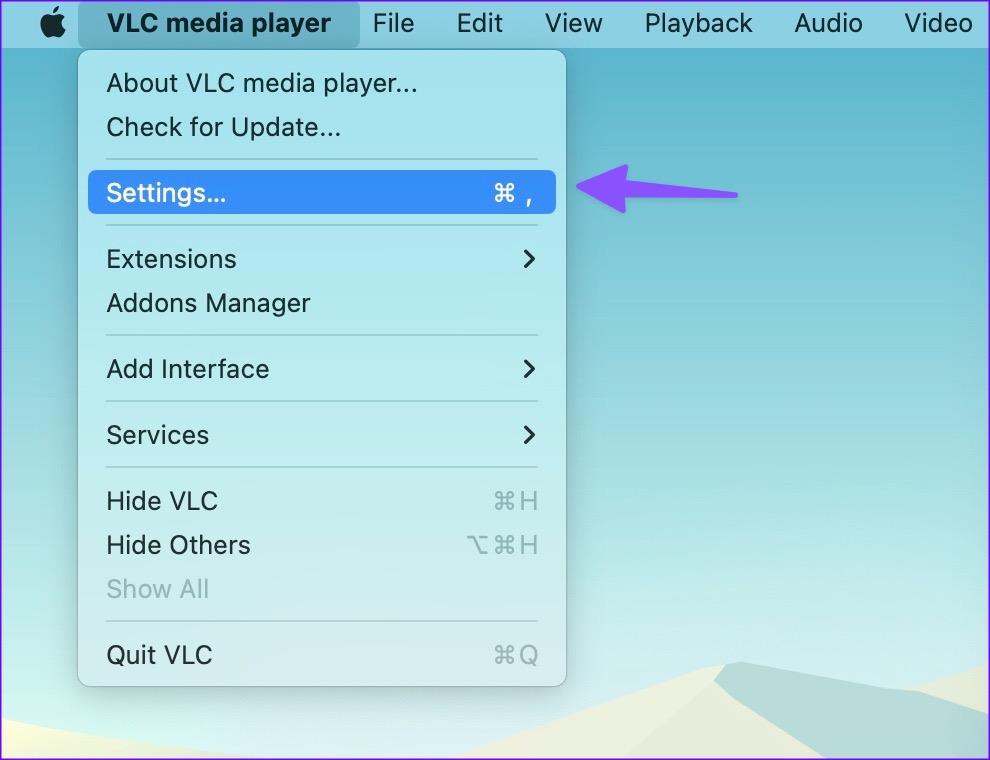
步驟 3:選擇全部重設並確認您的決定。
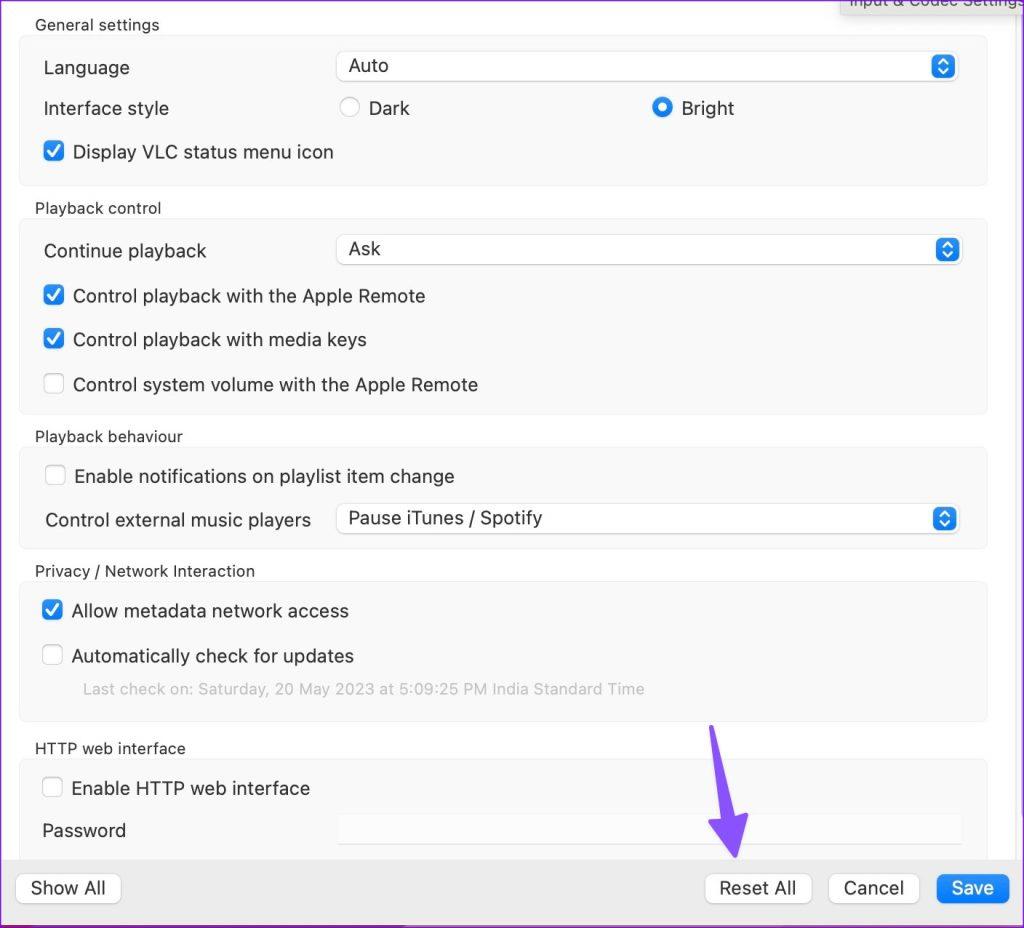
啟動 Finder,右鍵點擊影片並開始在 VLC 媒體播放器中播放。您甚至可以在 Mac 上的VLC 中拍攝快照。
與 Windows 不同,當您點擊功能表列中的 x 標記時,macOS 不會完全關閉應用程式。該應用程式在背景持續運行。有時,當應用程式沒有回應時,您需要使用活動監視器強制退出應用程序,然後重試。請依照以下步驟操作。
步驟 1:按 Command + Space 鍵盤快速鍵並搜尋Activity Monitor。
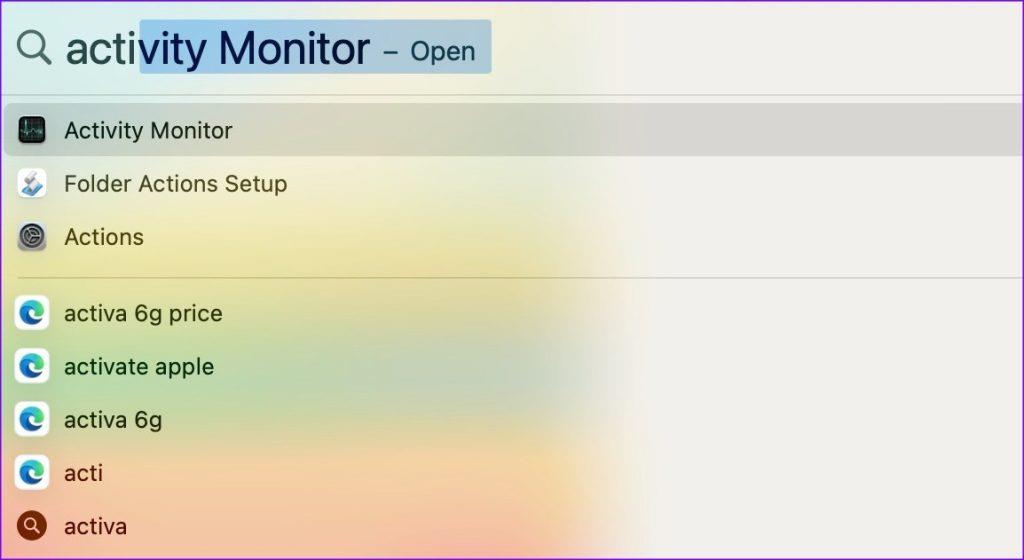
步驟 2:從清單中選擇 VLC,然後點擊頂部的 x 標記關閉應用程式。
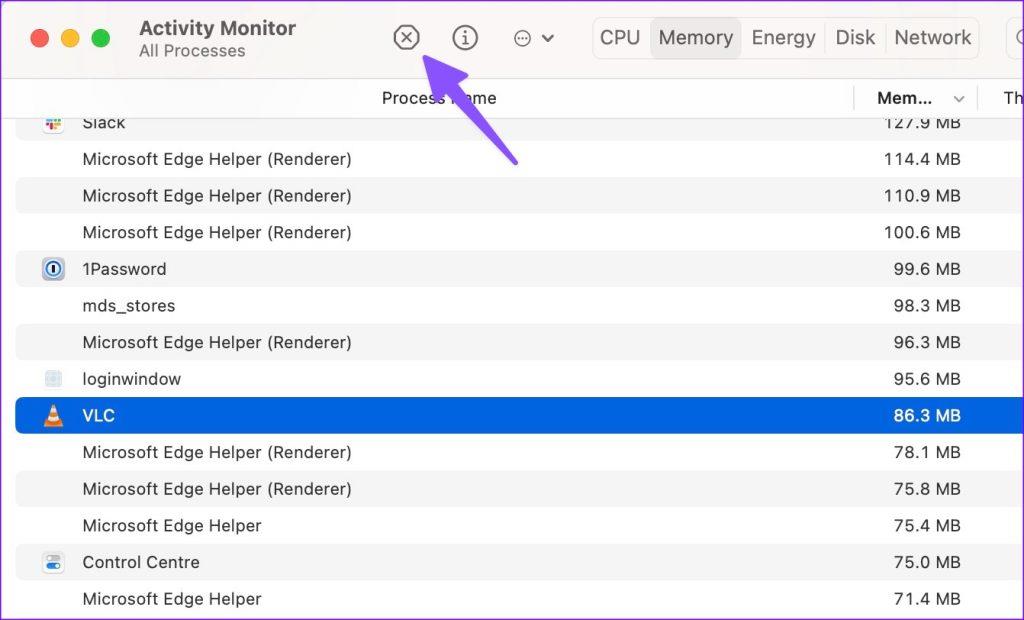
雖然硬體加速對於流暢的影片播放非常有用,但有時也可能會導致問題。是時候禁用 VLC 上的硬體加速了。
第 1 步:開啟 VLC 媒體播放器並前往應用程式設定(檢查上述步驟)。
步驟 2:從頂部選擇輸入/編解碼器。
步驟 3:停用「硬體解碼」複選標記並選擇「儲存」。
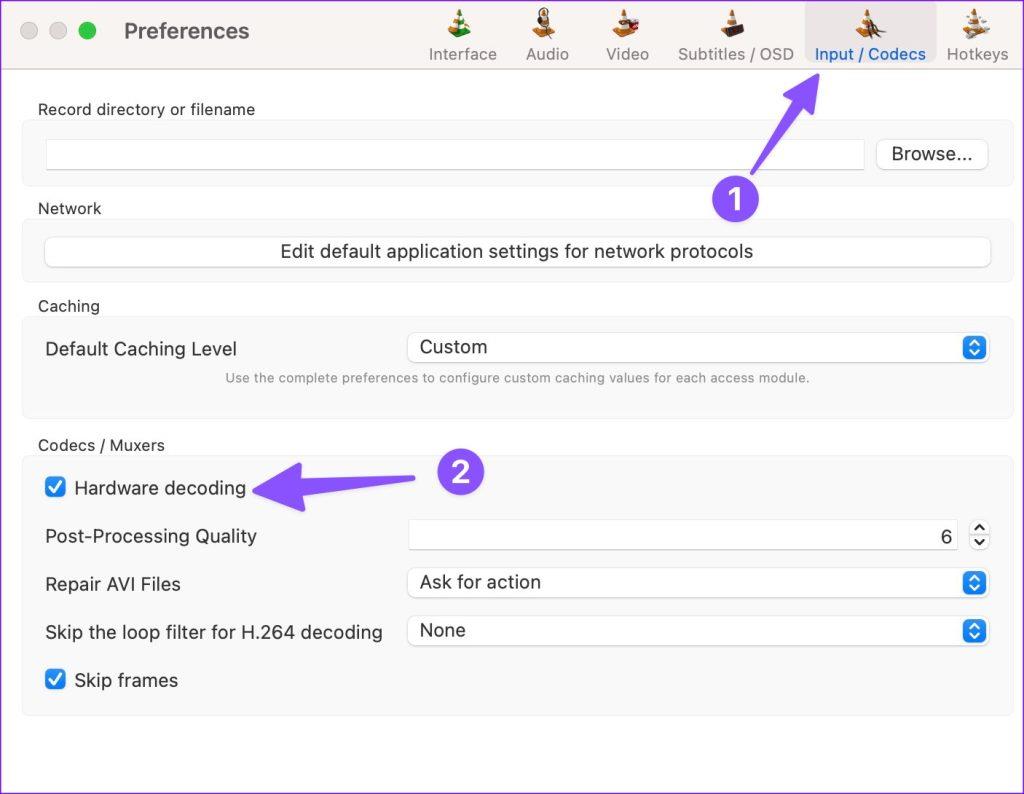
VLC 將按預期開始工作。
如果您一開始就無法存取 VLC 播放器,則無法從應用程式設定中重設首選項。在這種情況下,您需要使用終端刪除 VLC 首選項。就是這樣。
第 1 步:從「應用程式」選單中開啟「終端」。
步驟 2:輸入以下命令:
預設刪除 org.videolan.vlc
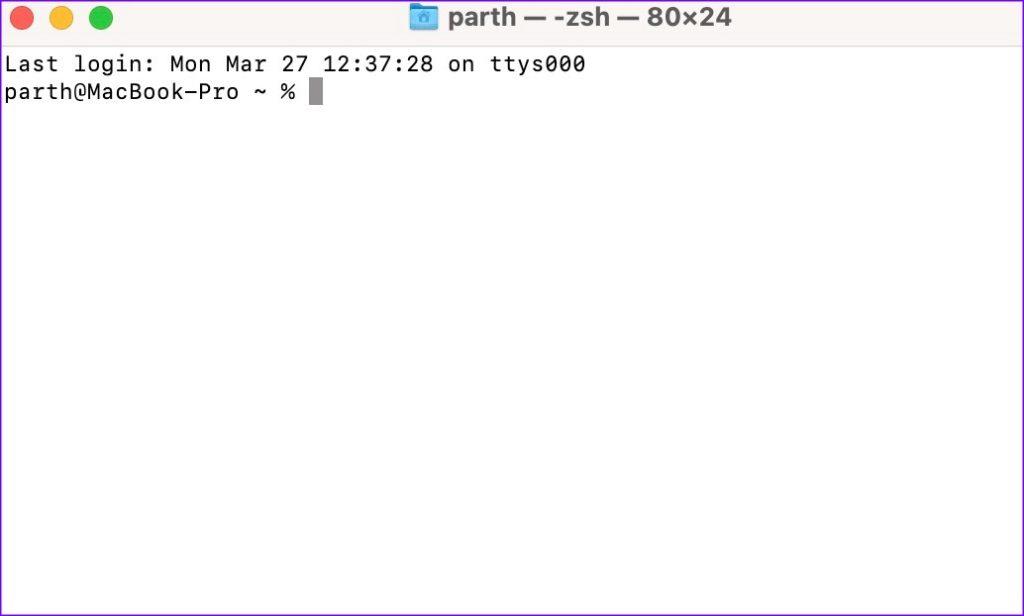
步驟 3:開啟 Finder,然後按 Command + Shift + G 鍵盤快速鍵。
步驟 4:輸入~/Library/Preferences並按 Return。
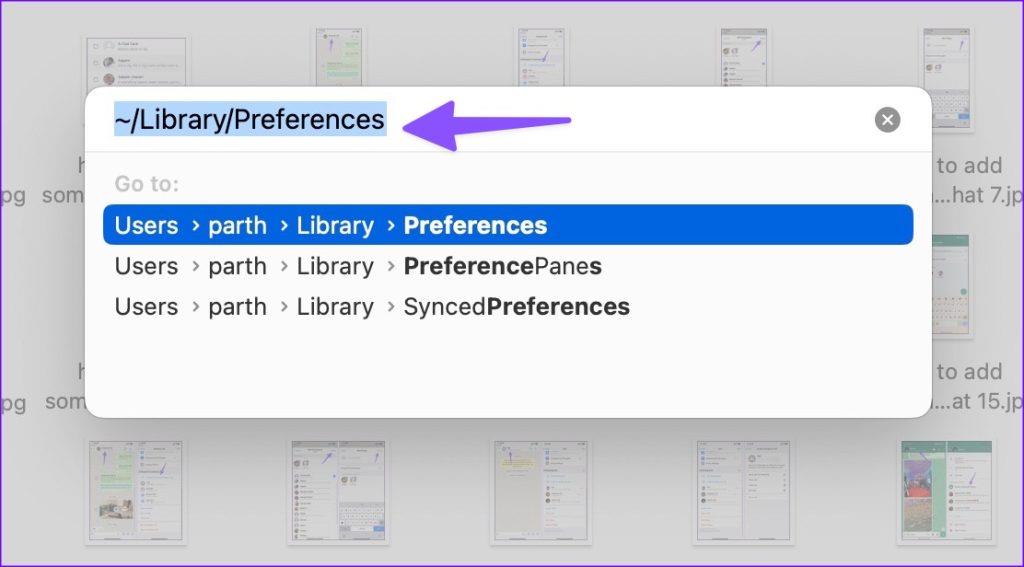
步驟 5:刪除「org.videolan.vlc」資料夾。
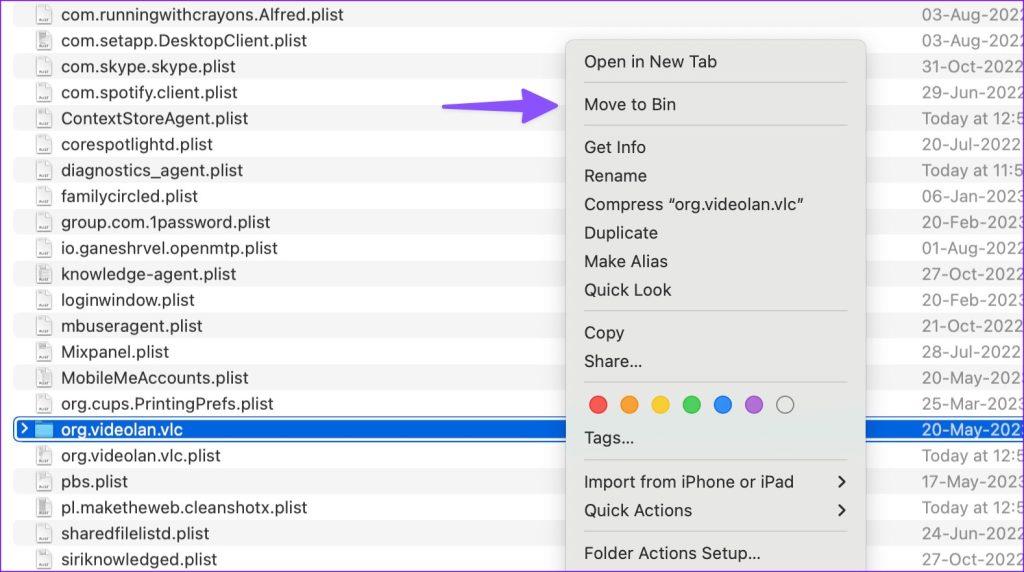
強制退出 Mac 上的 VLC 播放器並從頭開始。它應該按預期工作。
VLC 是開源軟體,該公司定期發布更新以修復錯誤並添加新功能。如果您可以在 Mac 上開啟 VLC 媒體播放器,請使用下列步驟進行更新。
步驟 1:在 Mac 上開啟 VLC 媒體播放器。點擊左上角的應用程式名稱。
步驟 2:從上下文選單中選擇檢查更新。在您的 Mac 上下載並安裝最新的應用程式版本。
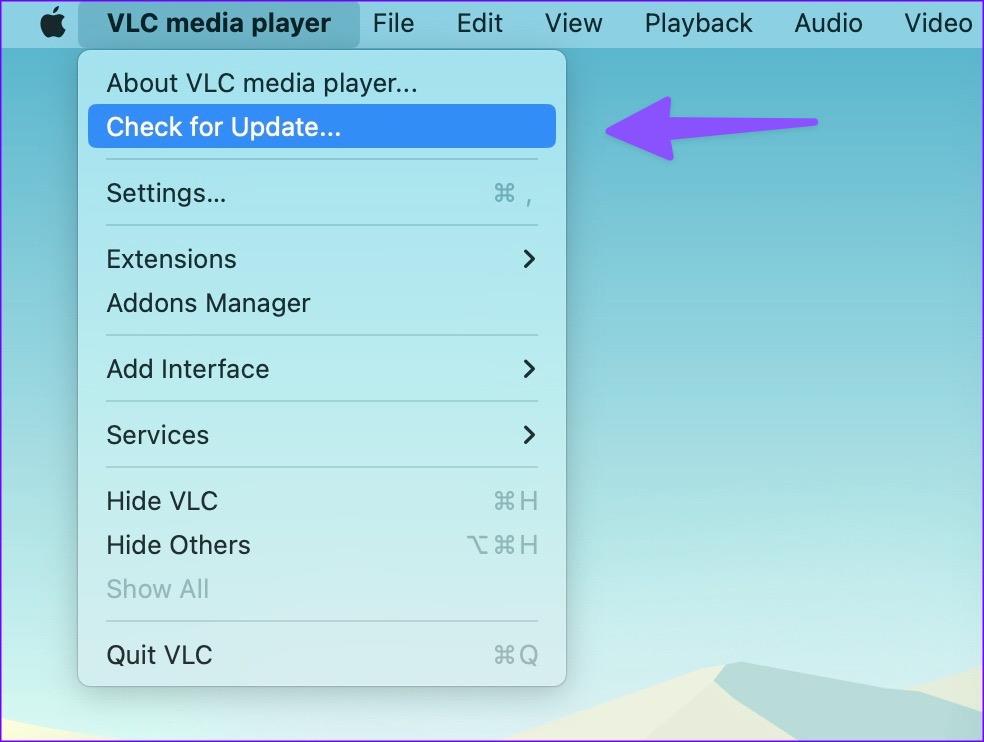
您無法在 Mac 上存取 VLC 播放器嗎?上面的技巧對你不起作用。您需要卸載目前的應用程式並重新下載。
第 1 步:在 Mac 上強制退出 VLC(檢查上述步驟)。
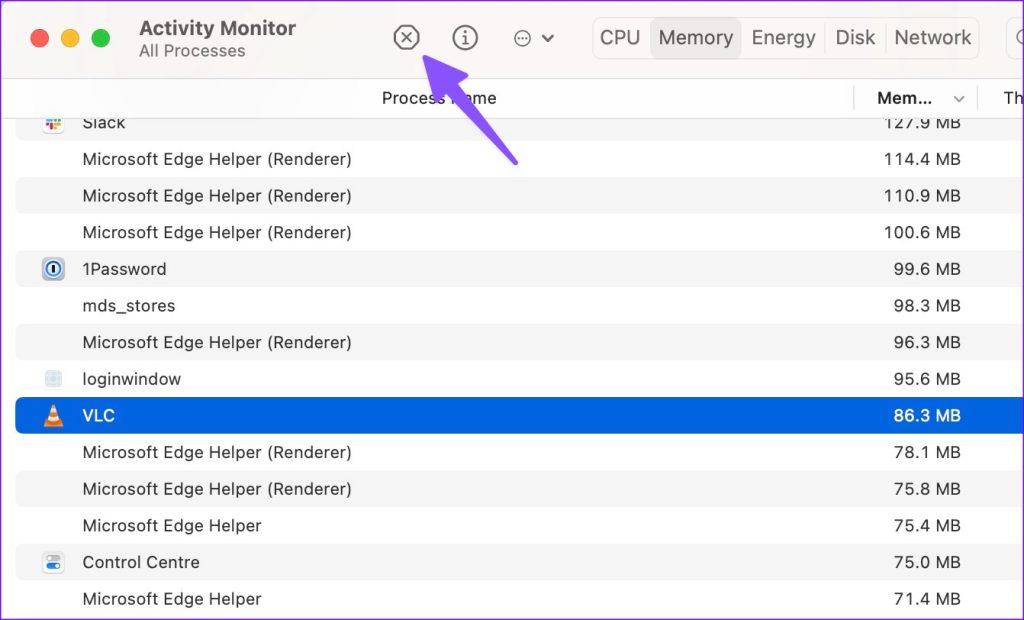
步驟 2:開啟 Finder 並移至「應用程式」選單。
步驟 3:右鍵單擊 VLC 並將其移至垃圾箱。
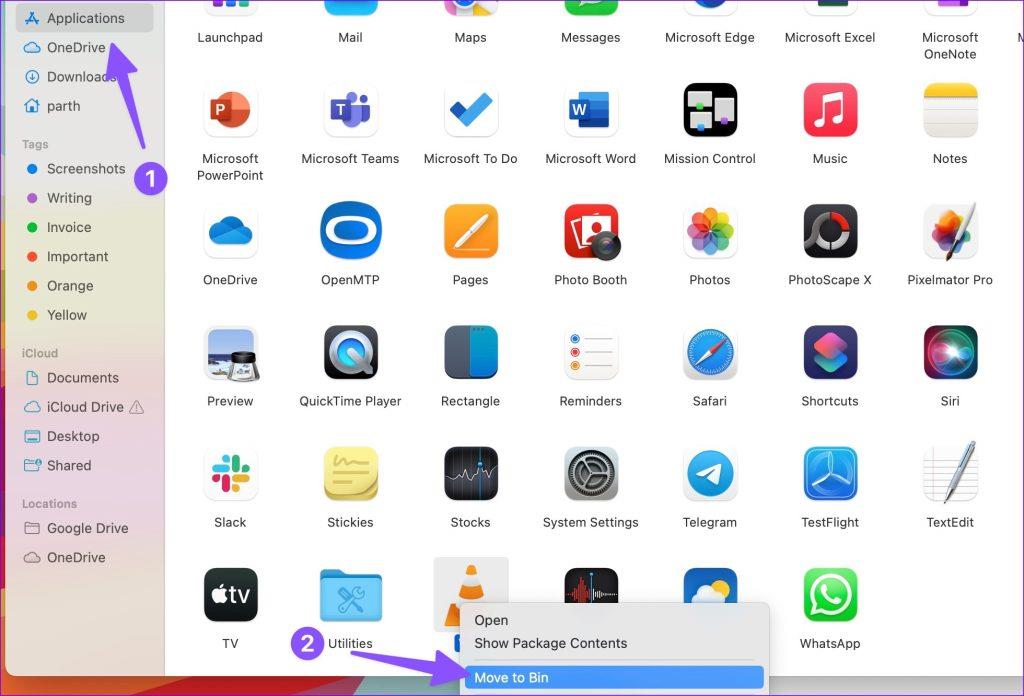
前往 VLC 官方網站並下載最新的應用程式版本。檢查 VLC 是否如預期運作。
VLC 媒體播放器無法在 Mac 上運行可能是由於視訊損壞。如果您在 Mac 上下載了損壞的視頻,則無法在 VLC 或任何其他播放器上運行該視頻。您需要從網路上再次下載相同的影片。如果您收到損壞的視頻,請要求收件人重新發送。
當這些技巧都不起作用時,請放棄 VLC,轉而使用另一個視訊播放器應用程式。 Mac 生態系統有多種出色的視訊播放器可供選擇。一些著名的名稱包括KMPlayer、PotPlayer、Elmedia等。
VLC 在 Mac 上無法運作或無法開啟可能會讓您感到困惑。除了播放影片之外,您還可以使用 VLC在 Mac 上壓縮影片。哪個技巧為您解決了這個問題?在下面的評論中與我們分享您的發現。
發現解決 Google Meet 麥克風問題的有效方法,包括音頻設置、驅動程序更新等技巧。
在 Twitter 上發送訊息時出現訊息發送失敗或類似錯誤?了解如何修復 X (Twitter) 訊息發送失敗的問題。
無法使用手腕檢測功能?以下是解決 Apple Watch 手腕偵測不起作用問題的 9 種方法。
解決 Twitter 上「出錯了,重試」錯誤的最佳方法,提升用戶體驗。
如果您無法在瀏覽器中登入 Google 帳戶,請嘗試這些故障排除提示以立即重新取得存取權限。
借助 Google Meet 等視頻會議工具,您可以在電視上召開會議,提升遠程工作的體驗。
為了讓您的對話更加安全,您可以按照以下步驟在行動裝置和桌面裝置上為 Instagram 聊天啟用端對端加密。
了解如何檢查您的 Dropbox 安全設定有助於確保您的帳戶免受惡意攻擊。
YouTube TV 為我們提供了許多堅持使用的理由,因為它融合了直播電視、點播視頻和 DVR 功能。讓我們探索一些最好的 YouTube 電視提示和技巧。
您的三星手機沒有收到任何通知?嘗試這些提示來修復通知在您的 Samsung Galaxy 手機上不起作用的問題。








